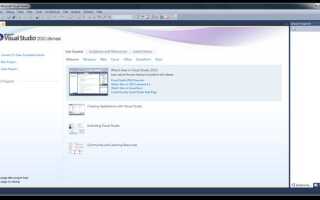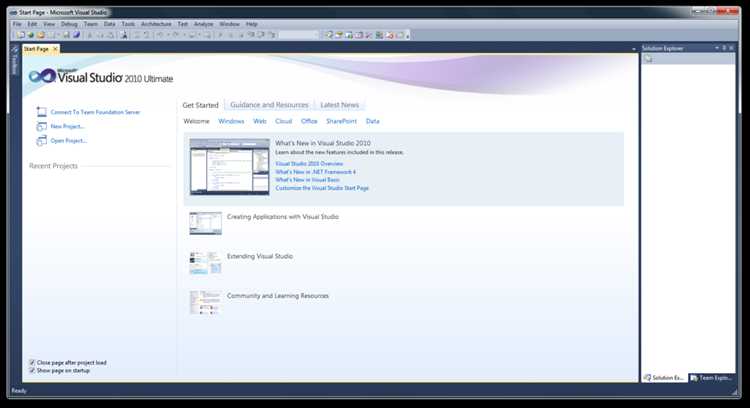
Visual Studio Net 2010 – это мощная интегрированная среда разработки (IDE) от Microsoft, предназначенная для создания приложений на .NET Framework. Несмотря на то, что на сегодняшний день вышли более новые версии этой программы, многие разработчики по-прежнему используют VS 2010 для работы с устаревшими проектами или для специфичных задач. Установка этой версии на компьютер требует несколько шагов, каждый из которых должен быть выполнен с учетом особенностей системы и конфигурации устройства.
Перед тем как начать установку, необходимо убедиться, что ваш компьютер соответствует минимальным системным требованиям. Для корректной работы Visual Studio 2010 необходимы: Windows XP (SP3), Windows Vista (SP1), Windows 7, а также наличие хотя бы 2 ГБ оперативной памяти и 2 ГБ свободного места на жестком диске. Если эти параметры выполнены, можно приступать к скачиванию и установке.
Важно отметить, что установочный процесс может занять некоторое время и потребовать дополнительных шагов, таких как выбор необходимых компонентов и настройка среды для конкретных типов проектов. В случае возникновения ошибок или проблем на любом из этапов установки, рекомендуется внимательно изучить сообщения об ошибках, так как часто они могут подсказать решения, например, в случае нехватки места на жестком диске или несовместимости с установленными версиями .NET Framework.
Подготовка системы перед установкой Visual Studio Net 2010
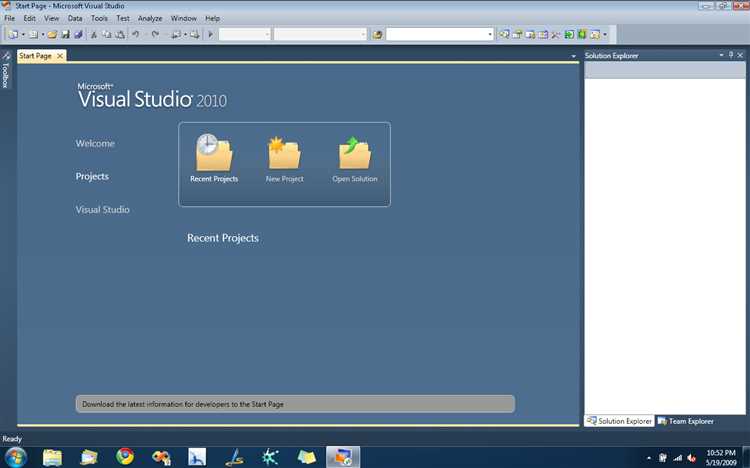
Перед установкой Visual Studio Net 2010 важно убедиться, что операционная система и аппаратные ресурсы компьютера соответствуют требованиям программы. Для корректной работы IDE необходимо выполнить несколько подготовительных шагов.
Во-первых, проверите, что на вашем ПК установлена одна из поддерживаемых операционных систем: Windows XP с Service Pack 3, Windows Vista с Service Pack 1 или Windows 7. Если ваша версия ОС не соответствует этим требованиям, рекомендуется обновить ее перед установкой.
Также стоит обратить внимание на доступное место на жестком диске. Минимальное требование для установки Visual Studio 2010 – 2 ГБ свободного пространства. Однако для полноценной работы и установки дополнительных компонентов, таких как SQL Server или другие инструменты, рекомендуется иметь не менее 10-12 ГБ свободного места.
Следующим шагом будет проверка версии .NET Framework. Для работы Visual Studio 2010 требуется .NET Framework версии 3.5 или выше. Убедитесь, что эта версия уже установлена на вашем компьютере. Если нет, скачайте и установите ее с официального сайта Microsoft перед началом установки IDE.
Если на компьютере имеются другие версии Visual Studio, рекомендуется закрыть все приложения и убедиться, что они не будут конфликтовать с новой установкой. Для этого стоит временно отключить антивирусные программы и все сторонние защитные средства, так как они могут вмешиваться в установочный процесс.
Не забывайте, что перед установкой стоит сделать резервную копию важных данных. Установочные файлы Visual Studio могут затрагивать системные настройки и реестр, что в редких случаях может привести к непредвиденным последствиям. Создание точки восстановления системы поможет вам быстро вернуться к рабочему состоянию в случае ошибок во время установки.
Скачивание установочного файла с официального сайта

Для скачивания установочного файла Visual Studio Net 2010 необходимо перейти на официальный сайт Microsoft. Прямые ссылки на старые версии Visual Studio могут быть скрыты, поэтому поиск нужной версии может занять несколько минут.
Для этого откройте поисковик и введите запрос «Visual Studio 2010 download». На странице результатов выберите ссылку на официальный сайт Microsoft, который приведет вас к архиву старых версий программы. Важно скачать установочный файл только с проверенных источников, чтобы избежать подделок или вредоносных программ.
После перехода на сайт Microsoft выберите версию, соответствующую вашим потребностям. Обычно предлагаются две основные версии: Visual Studio 2010 Professional и Visual Studio 2010 Ultimate. В зависимости от выбранной версии, могут быть доступны дополнительные компоненты или инструменты для разработки. Выберите нужную версию и нажмите на ссылку для загрузки.
Убедитесь, что у вас есть стабильное интернет-соединение, так как размер установочного файла может превышать 2 ГБ. Во время скачивания не рекомендуется запускать другие ресурсоемкие процессы на компьютере, чтобы избежать прерывания загрузки.
По завершении скачивания проверьте целостность файла. Для этого можно воспользоваться встроенными средствами Windows для проверки контрольных сумм (MD5, SHA-1). Это поможет убедиться, что файл не был поврежден во время скачивания и не содержит вирусов.
Пошаговый процесс установки Visual Studio Net 2010
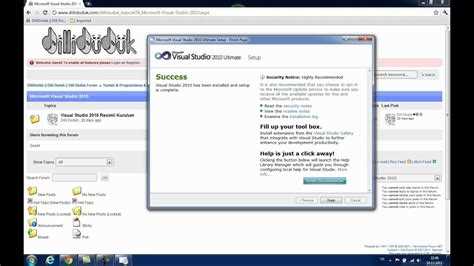
После того как установочный файл Visual Studio Net 2010 был скачан, можно приступать к процессу установки. Важно следовать инструкциям шаг за шагом, чтобы избежать ошибок в процессе установки.
1. Дважды щелкните по скачанному установочному файлу, чтобы запустить процесс установки. В появившемся окне вы увидите уведомление о том, что программа готова к установке. Нажмите кнопку «Запуск», чтобы продолжить.
2. Далее откроется окно мастера установки. В первом шаге вас попросят выбрать язык интерфейса установки. Стандартно предлагается английский язык, но вы можете выбрать русский, если это необходимо. Выберите язык и нажмите «OK».
3. Следующий этап – это соглашение с условиями лицензионного соглашения. Внимательно прочитайте текст соглашения. Если вы согласны с условиями, отметьте соответствующий флажок и нажмите «Далее».
4. В следующем окне мастера установки вам будет предложено выбрать тип установки. Вы можете выбрать между «Стандартной» и «Пользовательской» установкой. Рекомендуется выбрать «Стандартную», если вы не планируете менять компоненты, устанавливаемые по умолчанию. В случае выбора «Пользовательской» установки, вам будет предложено выбрать дополнительные компоненты и инструменты, которые могут понадобиться для работы с определёнными типами проектов.
5. После выбора типа установки начнется процесс распаковки установочных файлов. Это может занять некоторое время в зависимости от скорости вашего компьютера и наличия свободного места на жестком диске.
6. На этапе установки вам будет предложено выбрать место для установки программы. Стандартно Visual Studio устанавливается в папку «C:\Program Files\Microsoft Visual Studio 10.0». Если вы хотите изменить путь, нажмите «Обзор» и выберите нужную директорию. После этого нажмите «Далее».
7. Далее начнется собственно процесс установки, который может занять несколько минут. В это время установщик будет распаковывать необходимые файлы и компоненты, включая библиотеки, вспомогательные программы и инструменты для работы с проектами. Следите за индикатором прогресса, чтобы увидеть текущий статус установки.
8. После завершения установки появится окно с предложением перезагрузить компьютер. Нажмите «Готово», чтобы завершить установку и перезагрузить компьютер. После перезагрузки программа будет готова к использованию.
9. После перезагрузки вы можете запустить Visual Studio Net 2010 и начать работу. Для первого запуска потребуется некоторое время для настройки программы и завершения окончательной конфигурации.
Настройка компонентов и дополнительных опций при установке
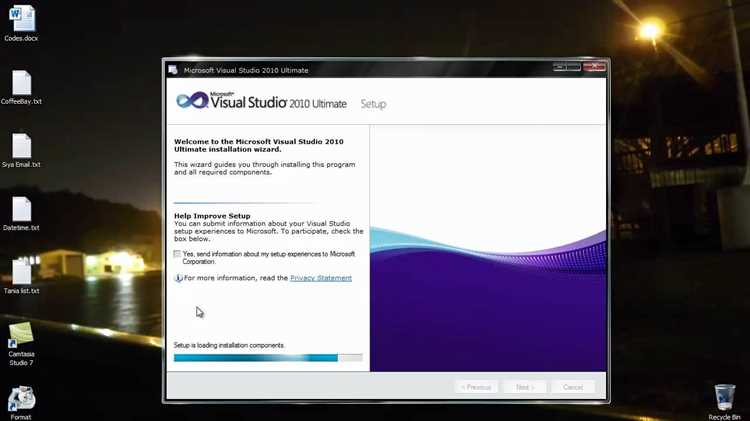
Во время установки Visual Studio Net 2010 вам будет предложено настроить компоненты и дополнительные опции, которые могут значительно повлиять на функциональность программы. Эти настройки полезны для тех, кто планирует работать с определенными типами проектов или нуждается в дополнительных инструментах.
1. Выбор компонентов для установки. На этапе «Пользовательская установка» вам будет предложено выбрать, какие компоненты установить. Здесь можно настроить, какие именно версии .NET Framework, SQL Server или дополнительные инструменты для разработки вы хотите включить в установку. Если вы не планируете работать с базами данных или не нуждаетесь в мобильной разработке, можно исключить установку компонентов, связанных с этими областями. Для большинства пользователей стандартный набор компонентов будет вполне достаточен.
2. Поддержка языков программирования. Visual Studio 2010 поддерживает несколько языков, включая C#, VB.NET, C++ и другие. На этом этапе установки вам будет предложено выбрать, какие языки вы хотите использовать в процессе работы. Если вы планируете работать только с одним языком (например, C#), можно исключить остальные, чтобы не загромождать IDE лишними компонентами.
3. Инструменты для веб-разработки. Если вы работаете с ASP.NET или другими веб-технологиями, убедитесь, что компоненты для веб-разработки выбраны для установки. Это включает поддержку веб-страниц, работу с сервером IIS, поддержку JavaScript и другие инструменты для разработки веб-приложений. Вы можете также установить дополнительные средства для работы с мобильными приложениями, если они вам необходимы.
4. Интеграция с другими инструментами. Visual Studio 2010 позволяет интегрировать IDE с различными внешними инструментами, такими как Azure, Source Control и другие системы. Если вы планируете работать с такими системами, включите соответствующие компоненты на этапе настройки. Например, если вы используете систему контроля версий, выберите компоненты для интеграции с Git или Subversion.
5. Установка дополнительной документации и примеров. При установке можно выбрать, хотите ли вы загрузить дополнительные примеры проектов, документацию по API и другие обучающие материалы. Эти материалы могут быть полезны, если вы только начинаете работать с Visual Studio или изучаете новые возможности среды разработки.
6. Настройка параметров совместимости. Для некоторых старых проектов или специфических задач может понадобиться настроить параметры совместимости. Если вы работаете с проектами, созданными в более ранних версиях Visual Studio, рекомендуется выбрать опцию «совместимость с предыдущими версиями», чтобы избежать ошибок при открытии старых решений.
После того как все необходимые компоненты будут выбраны, продолжите установку. Правильная настройка компонентов позволит оптимизировать вашу работу в Visual Studio и избежать лишней нагрузки на систему.
Как решить возможные проблемы во время установки
Во время установки Visual Studio Net 2010 могут возникнуть различные проблемы, которые могут помешать завершению процесса. Рассмотрим самые распространенные из них и способы их решения.
1. Ошибка несовместимости с операционной системой. Если установщик сообщает о том, что ваша версия Windows не совместима с Visual Studio 2010, убедитесь, что на вашем компьютере установлена поддерживаемая версия ОС: Windows XP SP3, Windows Vista SP1 или Windows 7. Для Windows 8 и более поздних версий потребуется установка в режиме совместимости. Чтобы настроить совместимость, правой кнопкой мыши щелкните по установочному файлу, выберите «Свойства», затем вкладку «Совместимость» и установите флажок «Запускать эту программу в режиме совместимости с» – выберите нужную версию Windows.
2. Не хватает свободного места на диске. Во время установки установщик может сообщить, что недостаточно места для завершения процесса. Проверьте, сколько свободного места на вашем диске, особенно на системном разделе. Если место на жестком диске ограничено, освободите пространство, удалив ненужные файлы или переместив их на другой диск. Если вы хотите установить Visual Studio на другой диск, выберите соответствующий путь в настройках установки.
3. Проблемы с .NET Framework. Visual Studio 2010 требует наличия .NET Framework 3.5 или выше. Если установщик не может найти необходимую версию, скачайте и установите .NET Framework с официального сайта Microsoft. Убедитесь, что версия фреймворка установлена и правильно зарегистрирована в системе. Иногда помогает вручную запустить установку .NET Framework перед установкой самой программы.
4. Ошибка доступа к файлам (права администратора). Если во время установки появляется ошибка, связанная с правами доступа, попробуйте запустить установку от имени администратора. Для этого щелкните правой кнопкой мыши по установочному файлу и выберите «Запуск от имени администратора». Это поможет устранить проблемы с доступом к системным файлам или реестру.
5. Невозможность завершить установку из-за антивируса или брандмауэра. Некоторые антивирусные программы или брандмауэры могут вмешиваться в процесс установки, блокируя доступ к определенным файлам. На время установки отключите антивирусное ПО и брандмауэр, чтобы избежать возможных сбоев. После завершения установки не забудьте включить их обратно.
6. Ошибки в процессе распаковки файлов. Если установщик не может распаковать файлы или выдает ошибку «Ошибка 1335», это может быть связано с поврежденным установочным файлом. В этом случае попробуйте перезагрузить компьютер и скачать установочный файл заново. Используйте проверку целостности файла с помощью утилит, чтобы убедиться в его исправности.
7. Недостающие или поврежденные системные компоненты. В некоторых случаях проблемы с установкой могут быть вызваны отсутствием или повреждением системных файлов. В этом случае рекомендуется выполнить проверку системы с помощью утилиты «sfc /scannow», которая проверит и восстановит поврежденные системные файлы.
Если ни один из вышеуказанных методов не помогает, возможно, придется использовать журнал установки для диагностики проблемы. Его можно найти в каталоге %TEMP% в папке с временными файлами. Откройте лог-файл, чтобы найти точную ошибку, которая мешает установке, и попробуйте решить проблему на основе полученной информации.
Проверка корректности установки и запуск программы
После завершения установки Visual Studio Net 2010 важно провести проверку, чтобы убедиться, что все компоненты установлены правильно и программа готова к использованию. Выполните следующие шаги для проверки корректности установки и запуска программы.
- Проверка наличия ярлыка на рабочем столе. После установки на рабочем столе должен появиться ярлык Visual Studio 2010. Если ярлык отсутствует, перейдите в меню «Пуск» и найдите Visual Studio 2010 в списке установленных программ.
- Запуск программы. Дважды щелкните по ярлыку или найдите Visual Studio через меню «Пуск». Программа должна запуститься без ошибок. Если при запуске появляется сообщение об ошибке, проверьте журнал установщика в папке %TEMP%, чтобы определить причину сбоя.
- Проверка версии. После запуска проверьте, что установленная версия соответствует Visual Studio Net 2010. Для этого выберите в меню «Справка» пункт «О программе». В появившемся окне будет отображена точная версия программы и её сборка.
- Создание тестового проекта. Чтобы убедиться, что среда разработки функционирует корректно, создайте новый проект. В меню выберите «Файл» > «Новый» > «Проект». Выберите язык программирования (например, C#) и тип проекта (например, Windows Forms Application). Если проект создается без ошибок, установка прошла успешно.
- Проверка доступности компонентов. Важно убедиться, что все выбранные при установке компоненты и инструменты доступны для работы. Например, откройте окно «Инструменты» и убедитесь, что нужные компоненты для работы с базами данных, веб-разработки или мобильной платформой присутствуют в списке.
- Тестирование отладки. Проверьте, что возможности отладки работают корректно. Для этого запустите тестовый проект, установите точку останова и используйте отладчик. Если отладчик работает без сбоев, установка прошла успешно.
Если программа не запускается или возникают проблемы с функциональностью, возможно, установка прошла не полностью или с ошибками. В таком случае попробуйте переустановить программу, внимательно следуя инструкциям. Если проблемы сохраняются, обратитесь к журналу ошибок или выполните проверку системы с помощью встроенных инструментов Windows.
Обновления и дополнительные инструменты после установки
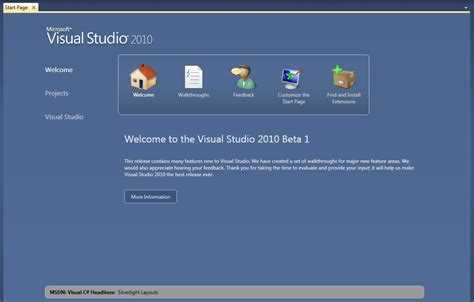
После установки Visual Studio Net 2010 рекомендуется проверить наличие обновлений и установить дополнительные инструменты, которые могут расширить функциональность среды разработки.
1. Проверка обновлений через Microsoft Update. Visual Studio 2010 может требовать установки важных обновлений для исправления ошибок и улучшения безопасности. Для этого откройте «Панель управления» Windows и запустите «Центр обновления Windows». Проверьте наличие обновлений для Visual Studio, .NET Framework и других системных компонентов. Установите все доступные обновления.
2. Дополнительные компоненты для разработки. Если вы работаете с определёнными технологиями, такими как мобильная разработка, работа с базами данных или веб-разработка, полезно установить дополнительные инструменты и расширения. В Visual Studio 2010 есть возможность добавлять плагины через меню «Инструменты» > «Дополнительные компоненты». Например, для работы с SQL Server можно установить «SQL Server Data Tools», а для разработки мобильных приложений – установить соответствующие SDK.
3. Установка Service Packs и исправлений. Microsoft выпустила несколько сервисных пакетов (Service Packs) и обновлений для Visual Studio 2010. Эти пакеты включают исправления критических ошибок, улучшение стабильности и производительности программы. Рекомендуется установить последнюю версию Service Pack, чтобы избежать возможных сбоев. Для этого посетите официальный сайт Microsoft и скачайте Service Pack 1 для Visual Studio 2010.
4. Проверка поддержки языков программирования. Если в процессе работы с Visual Studio 2010 вы планируете использовать языки программирования, которые не были включены в стандартную установку, установите дополнительные пакеты. Например, для работы с языком F# или для разработки на C++ потребуется отдельная настройка. Эти пакеты также можно найти в меню «Дополнительные компоненты».
5. Инструменты для контроля версий. Если вы планируете использовать системы контроля версий, такие как Git или Subversion, после установки Visual Studio добавьте соответствующие инструменты. Эти компоненты интегрируются с IDE и облегчают работу с репозиториями напрямую из интерфейса программы.
6. Документация и примеры проектов. После установки можно также загрузить дополнительную документацию и примеры проектов. Это поможет ускорить освоение новой среды разработки. Для этого откройте «Справка» > «Примеры» или скачайте нужные материалы с официального сайта Microsoft.
7. Проверка интеграции с другими инструментами. Если вы работаете с облачными технологиями, например, с Microsoft Azure, убедитесь, что все необходимые инструменты для работы с облачными сервисами интегрированы в вашу среду разработки. Для этого используйте дополнительные расширения для Visual Studio, которые можно установить через «Инструменты» > «Дополнительные компоненты».
Вопрос-ответ:
Как скачать установочный файл Visual Studio Net 2010?
Для скачивания установочного файла Visual Studio Net 2010 нужно зайти на официальный сайт Microsoft. На странице скачивания выберите нужную версию Visual Studio 2010, скачайте установочный файл и сохраните его на вашем компьютере. Убедитесь, что скачанный файл не поврежден и подходит для вашей операционной системы.
Что делать, если при установке Visual Studio Net 2010 появляется ошибка о недостатке места на диске?
Если во время установки появляется ошибка о недостаточности места на диске, проверьте свободное место на системном разделе. Если места действительно недостаточно, попробуйте освободить место, удалив временные файлы или переместив некоторые данные на другой диск. Также можно изменить путь установки, выбрав диск с достаточным объемом свободного места.
Нужно ли подключение к интернету для установки Visual Studio Net 2010?
Для самой установки Visual Studio Net 2010 подключение к интернету не обязательно, если у вас уже есть скачанный установочный файл. Однако, во время установки может потребоваться подключение для загрузки обновлений или дополнительных компонентов, таких как .NET Framework, SQL Server или других инструментов. Рекомендуется подключить интернет для получения последних исправлений и обновлений сразу после установки.
Как проверить, что Visual Studio Net 2010 установлена корректно?
После завершения установки откройте Visual Studio 2010 и создайте новый проект. Выберите любой шаблон (например, Windows Forms Application) и убедитесь, что проект создается без ошибок. Если программа запускается без сбоев и все инструменты доступны, это подтверждает, что установка прошла успешно. Также проверьте в меню «Справка» пункт «О программе», чтобы убедиться в правильности версии.
Как установить обновления и дополнительные компоненты для Visual Studio Net 2010?
После установки Visual Studio 2010 следует проверить наличие обновлений. Для этого откройте «Центр обновлений Windows» и установите все доступные обновления для Visual Studio, .NET Framework и других компонентов. Также вы можете добавить дополнительные инструменты и компоненты через меню «Инструменты» > «Дополнительные компоненты», где доступны расширения для работы с базами данных, мобильной разработкой или другими специфическими задачами.